Cum de a trimite fișier mare
Acasă »Internet» Cum de a trimite fișier mare
Una dintre cele mai frecvente probleme este de a trimite fișiere mari. Din cauza limitărilor acestor fișiere nu sunt trimise prin e-mail. Prin urmare, mulți utilizatori sunt interesați de modul de a trimite fișiere de dimensiuni mari. În acest articol ne vom uita la un număr de moduri simple, care vă va permite să trimiteți fișiere de orice dimensiune.
Împărțiți un fișier în mai multe părți
Dacă fișierul nu poate fi trimis prin e-mail, în întregime, acesta poate fi împărțit în mai multe părți și trimite separat. Poate că nu este prea convenabil, dar, uneori, pe care doriți să trimiteți fișierul prin acesta e-mail. În acest caz, această metodă este singura soluție.
Pentru a împărți un fișier în mai multe părți trebuie să utilizeze arhivator. Vom lua în considerare procesul de backup pe exemplul 7zip Archiver liber.
Faceți clic dreapta pe fișierul sau directorul, selectați «7zip - Adăugați la arhiva“. După aceea, veți obține o fereastră cu setările de rezervă. Aici trebuie să selectați formatul de fișier (pentru a alege formatul zip) și mărimea volumului (specificați dimensiunea fiecărei părți a fișierului în octeți). dimensiunea de volum poate fi specificat manual sau selectați una dintre opțiuni.
Pentru a trimite un e-mail cel mai bine este de a împărți un fișier în bucăți de mărimea de 10 MB. Prin urmare, dacă aveți de gând să trimiteți fișierul prin e-mail, pentru a alege dimensiunea de 10 m (10 MB).
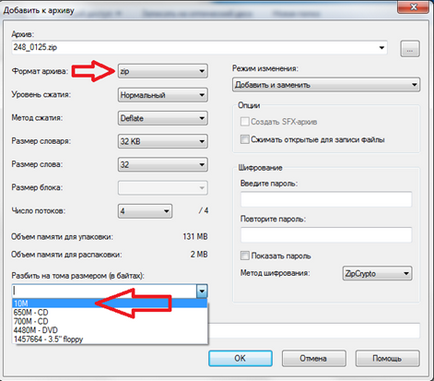
Primite după fișierele de rezervă sunt trimise prin e-mail sau un alt mod convenabil.
fișier otravă prin Skype
Skype, precum și alte servicii, cum ar fi mesagerie instant, ca regulă, vă permite să trimiteți fișiere. În același timp, la trimiterea Nu există restricții în cazul e-mail. Prin urmare, dacă nu știi cum să trimită un fișier mare, atunci Skype ar putea fi pentru tine o soluție ideală.
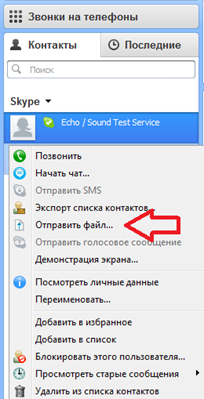
Trimite fișiere mari prin Skype este foarte simplu. Pentru a face acest lucru, faceți clic pe butonul din dreapta al mouse-ului pe contact și selectați „Send“. În plus, puteți trage pur și simplu fișierul dorit în câmpul pentru scrierea mesajelor.
Această metodă de a trimite fișiere de dimensiuni mari este foarte convenabil, dar are de asemenea neajunsuri. Pentru a trimite fișierul la destinatar trebuie să fie înregistrate cu Skype și să fie on-line.
Trimiteți fișierul prin partajarea de fișiere
În rețea există un număr mare de servicii concepute pentru a partaja fișiere. Acestea vă permit să descărcați un fișier de pe ele și a obține un link. După aceea, link-ul pe care doriți să trimiteți la destinatar, și el va fi capabil să descarce un fișier în orice moment. La astfel de servicii, există unele limitări, dar ele sunt pe diferite servicii variază considerabil.
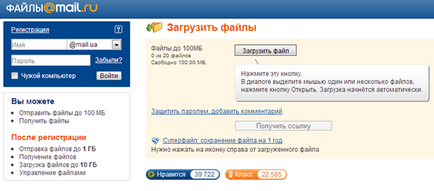
De exemplu, luați în considerare partajarea «Mail.ru fișiere“. Acesta vă permite să încărcați până la 20 de fișiere de dimensiuni de până la 100 MB. După înregistrare, puteți încărca fișiere de până la 1 GB.
Pentru a trimite un fișier mare prin serviciul «Mail.ru Files“, trebuie să apăsați butonul «Upload file», selectați fișierul și așteptați pentru a descărca. Apoi, trebuie să faceți clic pe linkul „Get“. După aceea, pagina se va actualiza și vi se va da un link unde puteți descărca fișierul pe care l-ați descărcat. Această legătură poate fi trimis la fișierul destinatar.
Trimite fișierul prin nor
Dacă aveți nevoie în mod regulat pentru a trimite fișiere mari, soluția perfectă pentru tine va fi nor. În esență, nor de stocare este același ca și partajarea de fișiere, dar cu o mulțime de caracteristici suplimentare.
Una dintre cele mai populare serviciul de stocare cloud este dropbox.com. Inițial, acest serviciu oferă utilizatorilor cu 2 GB de spațiu liber pentru fișiere. Dar, invitând prieteni la acest serviciu, puteți extinde cu ușurință capacitatea de stocare de până la 18 GB. Dimensiunea unui fișier individual sau nu se oprește aici.
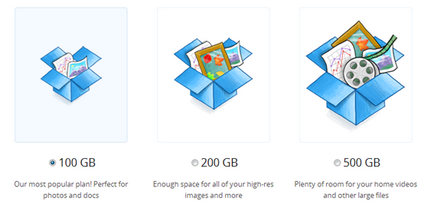
În plus, serviciul oferă o creștere de plata de locuri goale. Pentru 10 $ pe lună puteți obține la fel de mult ca 100 de gigabytes în magazinul online.
A se vedea, de asemenea: Cum de a proteja un document Word